Как сохранить контакты на SIM-карту с iPhone
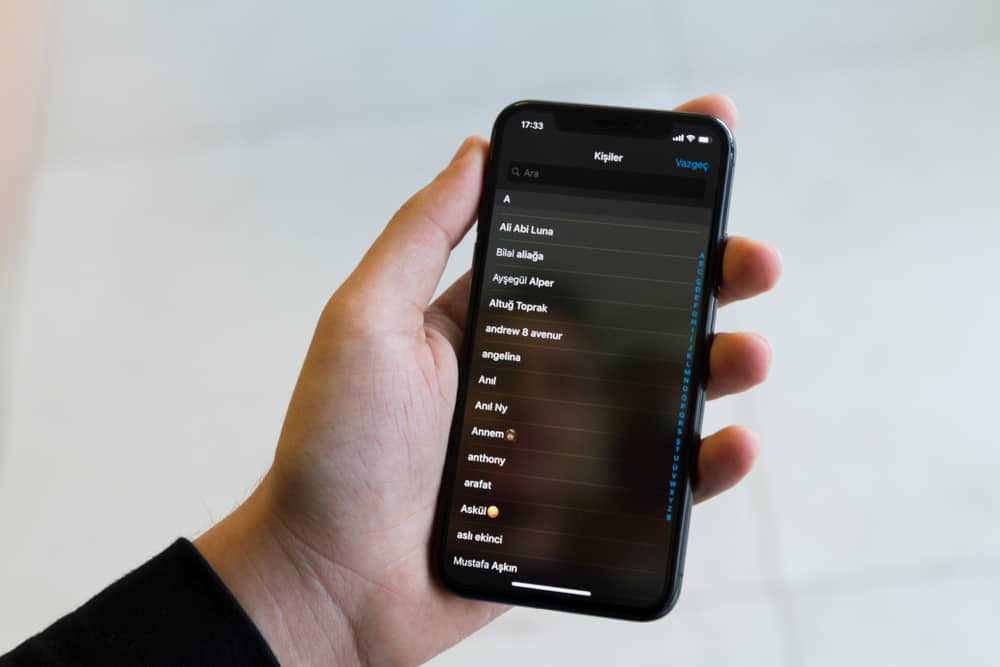
Вы хотите сохранить контакты на SIM-карте с помощью iPhone? К сожалению, iPhone не поддерживает передачу данных на внешние устройства, включая SIM-карты. Однако существует несколько обходных путей для решения этой проблемы.
Чтобы сохранить контакты на SIM-карте с iPhone, перейдите в «Контакты», выберите контакт, нажмите «Поделиться контактом» и нажмите «Почта». Вставьте SIM-карту iPhone в телефон Android, войдите в свою почту и загрузите vCard. Откройте «Контакты» на Android, нажмите «Импортировать с USB-накопителя». Перейдите в раздел «Импорт/Экспорт контактов» и нажмите «Экспорт на SIM-карту».
Мы составили подробное руководство по сохранению контактов на SIM-карте с помощью iPhone, используя пошаговые методы.
Сохранение контактов на SIM-карте с iPhone
Если вам интересно, как сохранить контакты на SIM-карту с помощью iPhone, наши 4 пошаговых метода помогут вам выполнить эту задачу без особых проблем.
Способ №1: Использование электронной почты
Чтобы вручную сохранить контакт на SIM-карте с iPhone, выполните следующие действия.
- Перейдите в приложение «Контакты» на iPhone и выберите контакт.
- Нажмите «Поделиться контактом», нажмите «Почта» и отправьте vCard на свой адрес электронной почты.
- Извлеките SIM-карту из iPhone и вставьте ее в телефон Android.
- Откройте электронное письмо на своем телефоне Android и загрузите прикрепленную визитную карточку.
- Нажмите «Контакты».
- Нажмите «Импортировать с USB-накопителя».
- Перейдите в раздел «Импорт/Экспорт контактов» и нажмите «Экспорт на SIM-карту».
Ваш контакт успешно сохранен на SIM-карте. Извлеките SIM-карту из телефона Android и вставьте ее обратно в iPhone. Выберите все контакты и сохраните их на SIM-карте, используя электронную почту и устройство Android.
Способ № 2: использование iCloud
Вы можете использовать iCloud для переноса нескольких контактов на SIM-карту с iPhone, выполнив следующие действия.
Шаг № 1: Синхронизируйте контакты iPhone с iCloud
Запустите приложение «Настройки» на своем iPhone и выберите свое имя в верхней части экрана. Нажмите «iCloud», прокрутите вниз и найдите «Контакты». Коснитесь переключателя, чтобы синхронизировать контакты с iCloud.
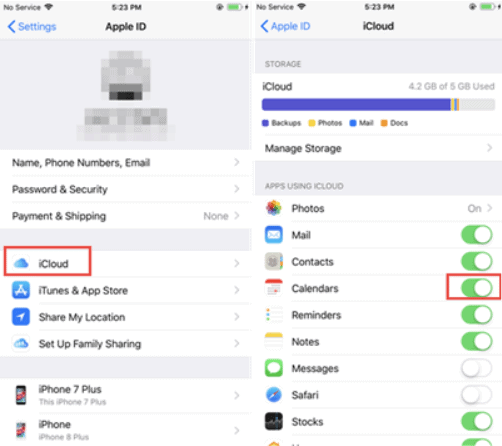
Шаг № 2: Загрузите контакты с помощью ПК
На своем компьютере перейдите к www.icloud.com. Войдите в свою учетную запись iCloud и выберите «Контакты» из всех доступных вариантов. Выберите все контакты, удерживая нажатой клавишу Ctrl. Нажмите «Экспорт vCard», чтобы загрузить все контакты на свой компьютер.
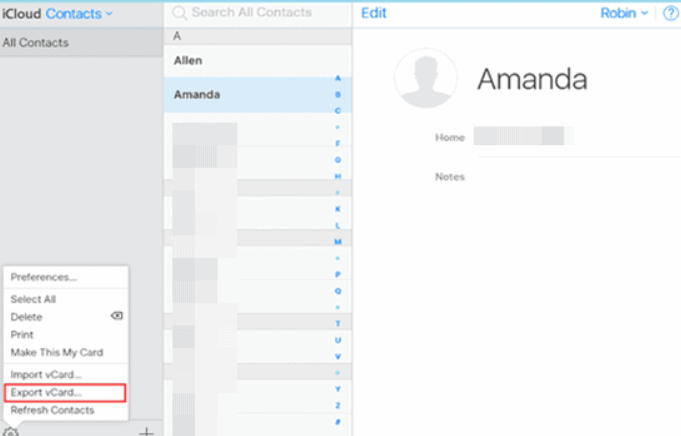
Шаг № 3: Экспорт контактов с помощью устройства Android
Вставьте SIM-карту iPhone в устройство Android, подключите его к компьютеру с помощью USB-кабеля и скопируйте все контакты. Откройте приложение «Контакты» и нажмите «Импортировать с USB-накопителя». Перейдите в раздел «Импорт/экспорт контактов» на телефоне Android и нажмите «Экспорт на SIM-карту».
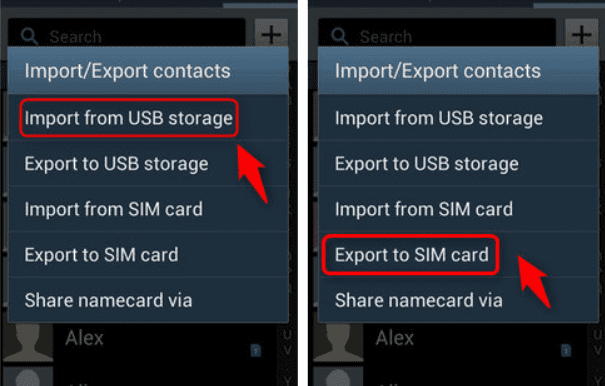
Все контакты теперь сохраняются на вашей SIM-карте.
Способ №3: с помощью приложения AnyTrans
Используя приложение AnyTrans, вы можете легко сохранять контакты на SIM-карте с помощью iPhone.
- Подключите ваш iPhone к ПК с помощью кабеля Lightning.
- Скачайте и запустите AnyTrans приложение на вашем ПК.
- На главной странице перейдите в «Диспетчер устройств» с левой панели и нажмите «Дополнительно» с правой стороны.
- Найдите и нажмите «Контакты» с левой стороны и выберите контакты для передачи, а затем выберите «На ПК».
- Через несколько секунд на экране появится сообщение «Перевод завершен».
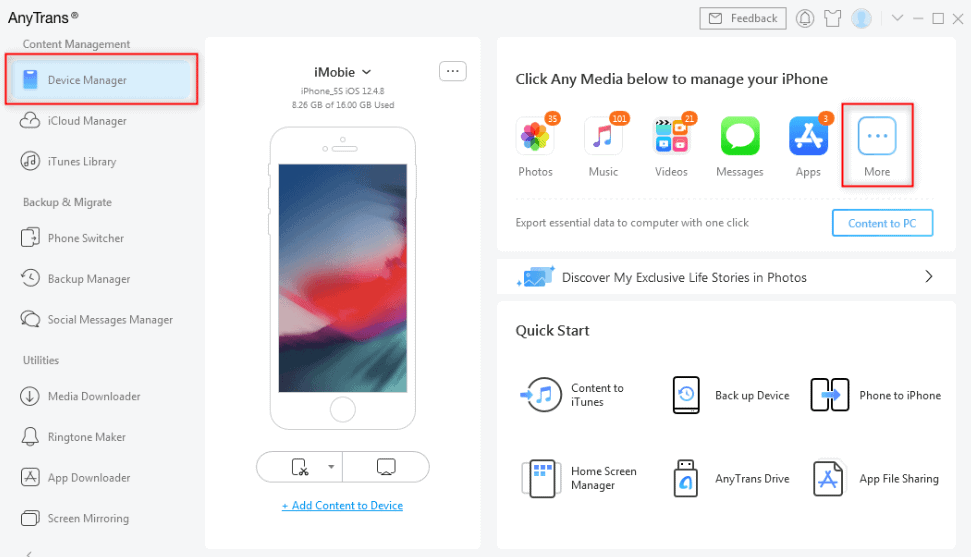
Теперь вам нужно выполнить следующие шаги, чтобы перенести контакты на SIM-карту с помощью устройства Android.
- Вставьте SIM-карту iPhone в устройство Android, подключите его к компьютеру и скопируйте перенесенные контакты.
- Откройте приложение «Контакты» и нажмите «Импортировать с USB-накопителя».
- Перейдите в раздел «Импорт/экспорт контактов» и нажмите «Экспорт на SIM-карту», чтобы сохранить все контакты.
Метод № 4: Использование инструмента восстановления данных iPhone от Gihosoft
Еще один простой способ перенести контакты с iPhone на SIM-карту — использовать Gihosoft iPhone Data Recovery Tool.
- Скачать Gihosoft Восстановление данных iPhone и запустите его на своем компьютере.
- Используйте кабель молнии для подключения вашего iPhone к компьютеру и отметьте опцию «Контакты» в разделе «Сообщения и журнал вызовов».
- Нажмите «Далее», чтобы начать сканирование вашего iPhone; после завершения сканирования все ваши контакты iPhone появятся на левой боковой панели.
Выберите контакты, которые вы хотите сохранить на SIM-карту, и нажмите «Восстановить» в правом нижнем углу.
- Подождите, пока все контакты будут экспортированы на ваш компьютер в формате .vcf.
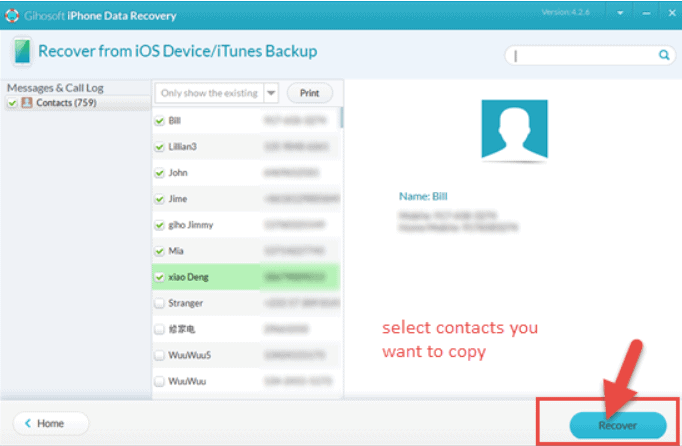
Следуйте этим методам, чтобы сохранить контакты на SIM-карте с помощью телефона Android.
- Вставьте SIM-карту iPhone в устройство Android и подключите его к компьютеру с помощью USB-кабеля.
- Перенесите файл Contacts.vcf на свой телефон Android.
- Откройте приложение «Контакты» и нажмите «Импортировать с USB-накопителя».
- Перейдите в раздел «Импорт/экспорт контактов».
- Нажмите «Экспорт на SIM-карту», чтобы успешно сохранить контакты на SIM-карте.
Резюме
В этом руководстве о том, как сохранить контакты на SIM-карте с помощью iPhone, мы рассмотрели несколько способов переноса контактов на SIM-карту с помощью устройства Android.
Мы надеемся, что один из этих способов сработал для вас, и ваши контакты iPhone отображаются на новом устройстве после того, как вы вставили в него SIM-карту.






